BI Engine と Looker でデータを分析する
Looker は、ビジネス インテリジェンス、データ アプリケーション、組み込み型アナリティクス向けのエンタープライズ プラットフォームです。Looker を使用して会社のデータの調査、共有、可視化ができるため、ビジネス上の意思決定をより的確に行えるようになります。
Looker の仕組み
各組織のデータ エキスパートは Looker で LookML という軽量のモデリング言語を使用してデータを記述できます。LookML は Looker にデータのクエリを実行する方法を伝えます。これにより、組織内のすべてのユーザーが、見やすいレポートやダッシュボードを作成して、データのパターンを調べることができます。Looker には、カスタムデータ アプリケーションやエクスペリエンスを作成するための追加機能が用意されています。
Looker のプラットフォームは、Oracle や MySQL などのトランザクション データベース、BigQuery、Snowflake、Redshift などの分析データストアに対応しています。Looker を使用すると、すべてのデータで一貫したデータモデルを高速かつ正確に作成でき、組織のすべてのデータにアクセスできる統合サーフェスを実現できます。
BigQuery と Looker の統合
Looker は Google Cloud でのホスティングをサポートします。Looker はプラットフォームに依存しないため、BigQuery や他のパブリック クラウドのデータと接続できます。
BigQuery を使用するために Looker を使用する必要はありません。ただし、BigQuery のユースケースにビジネス インテリジェンス、データ アプリケーション、埋め込み型アナリティクスが含まれている場合は、これらのサービスのプロバイダとして Looker を再検討することをおすすめします。
Looker インスタンスがすでに実行されている場合は、Looker を BigQuery に接続する手順をご覧ください。
Looker と BigQuery を使ってみる
BI Engine SQL インターフェースを使用して BI Engine を拡張し、Looker などのビジネス インテリジェンス(BI)ツールと統合できます。詳細については、BigQuery BI Engine SQL インターフェースの概要をご覧ください。
BigQuery データセットを作成する
まず、BI Engine マネージド テーブルを格納する BigQuery データセットを作成します。データセットを作成する手順は次のとおりです。
Google Cloud コンソールで [BigQuery] ページに移動します。
ナビゲーション パネルの [エクスプローラ] パネルで、プロジェクト名をクリックします。
詳細パネルで、(アクションを表示)をクリックし、[データセットを作成] をクリックします。
[データセットの作成] ページで、次の操作を行います。
- [データセット ID] に「
biengine_tutorial」と入力します。 [データのロケーション] で、us(米国の複数のリージョン)と、一般公開データセットが保存されるマルチリージョンのロケーションを選択します。
このチュートリアルでは、[テーブルの有効期限を有効にする] を選択し、テーブルが期限切れになるまでの日数を指定できます。
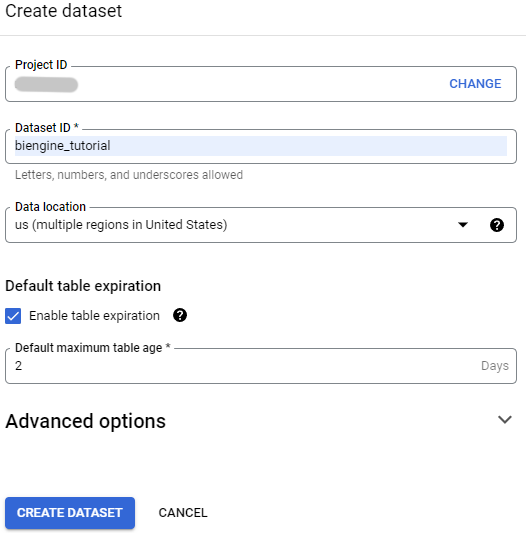
- [データセット ID] に「
その他のデフォルト設定はすべてそのままにし、[データセットを作成] をクリックします。
一般公開データセットからデータをコピーしてテーブルを作成する
このチュートリアルでは、Google Cloud 一般公開データセット プログラムを通じて提供されているデータセットを使用します。一般公開データセットは BigQuery でホストされ、ユーザーがアクセスして独自のアプリケーションに統合できます。
このセクションでは、San Francisco 311 サービス リクエストのデータセットからデータをコピーしてテーブルを作成します。データセットは、Google Cloud コンソールで探すことができます。
テーブルを作成する
テーブルを作成する手順は次のとおりです。
Google Cloud コンソールで [BigQuery] ページに移動します。
[エクスプローラ] パネルで「
san_francisco_311」を検索します。[エクスプローラ] パネルで、[san_francisco_311] を開き、[311_service_requests] テーブルをクリックします。
エクスプローラのツールバーで [コピー] をクリックします。
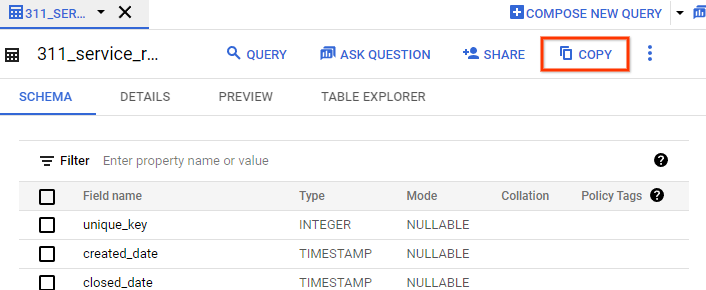
[テーブルのコピー] ダイアログの [宛先] セクションで、次の操作を行います。
- [プロジェクト名] で [参照] をクリックし、プロジェクトを選択します。
- [データセット名] で [biengine_tutorial] を選択します。
テーブル名に「
311_service_requests_copy」と入力します。![宛先オプションが表示されている [テーブルのコピー] ウィンドウ](https://cloud.google.com/static/bigquery/images/copy-311-table.png?authuser=9&hl=ja)
[コピー] をクリックします。
省略可: コピージョブが完了したら、
PROJECT_NAME> biengine_tutorial を開き、311_service_requests_copy > [プレビュー] をクリックして、テーブルの内容を確認します。PROJECT_NAMEは、このチュートリアルで使用する Google Cloud プロジェクトの名前に置き換えます。
BI Engine 予約を作成する
Google Cloud コンソールで、[管理] の下にある [BI Engine] ページに移動します。
[予約を作成] をクリックします。
[予約の作成] ページで、BI Engine の予約を構成します。
- [プロジェクト] リストで、Google Cloud プロジェクトを確認します。
- [ロケーション] リストで、ロケーションを選択します。ロケーションは、クエリするデータセットのロケーションと一致する必要があります。
[容量(GiB)] スライダーを、予約するメモリ容量に合わせます。次の例では、容量を 2 GiB に設定しています。最大値は 250 GiB です。
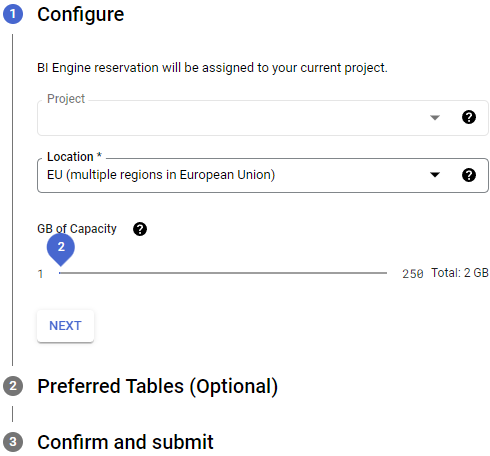
[次へ] をクリックします。
[優先テーブル] セクションで、必要に応じて BI Engine で高速化するテーブルを指定します。テーブル名を調べる手順は次のとおりです。
- [テーブル ID] フィールドに、BI Engine で高速化するテーブルの名前の一部を入力します(例:
311)。 名前の候補リストから、テーブル名を選択します。
指定したテーブルのみが高速化の対象となります。優先テーブルが指定されていない場合は、すべてのプロジェクト クエリが高速化の対象となります。
- [テーブル ID] フィールドに、BI Engine で高速化するテーブルの名前の一部を入力します(例:
[次へ] をクリックします。
[確認して送信] セクションで、内容を確認します。
利用規約に同意する場合は、[作成] をクリックします。
予約を確認すると、[予約] ページに詳細が表示されます。
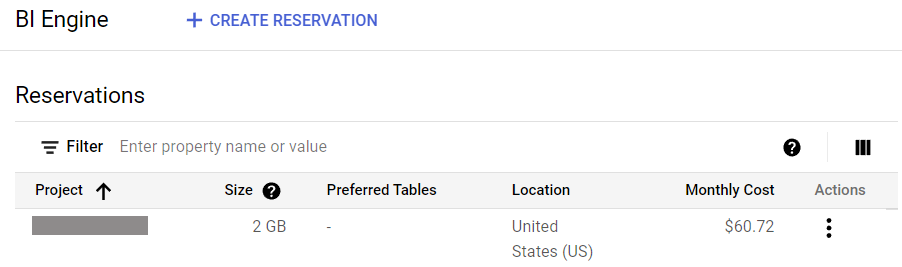
Looker を使用して接続する
次の手順では、Looker で BigQuery を使用できるよう設定する方法を説明します。
- 管理者として Looker にログインします。
BigQuery に関する Looker のドキュメントで、次のセクションを実行します。
[開発] タブをクリックして、[Development Mode] を選択します。
データセットの LookML モデルとプロジェクトを生成します。詳細については、Looker をデータベースに接続する手順をご覧ください。
[Explore] メニューを使用して、新しいモデルファイル名 Explore 311_service_requests_copy(またはデータ探索につけた任意の名前)の Explore Associate に移動します。
Looker を BigQuery に正常に接続しました。 Looker のシステム アクティビティ機能を使用して、Looker 使用状況レポートを生成し、BigQuery 固有のパフォーマンス指標に照らしてクエリのパフォーマンスを分析できます。BigQuery BI Engine のさまざまなクエリ パフォーマンス指標を確認するには、BigQuery BI Engine の指標をご覧ください。
クリーンアップ
このクイックスタートで使用したリソースについて、Google Cloud アカウントに課金されないようにするには、プロジェクトと BI Engine 予約のどちらか、または両方を削除してください。
プロジェクトを削除する
課金を停止する最も簡単な方法は、チュートリアル用に作成したプロジェクトを削除することです。
プロジェクトを削除するには、次の操作を実行します。
- プロジェクト内のすべてのものが削除されます。このチュートリアルで既存のプロジェクトを使用した場合、それを削除すると、そのプロジェクトで行った他の作業もすべて削除されます。
- カスタム プロジェクト ID が失われます。このプロジェクトを作成したときに、将来使用するカスタム プロジェクト ID を作成した可能性があります。appspot.com URL など、プロジェクト ID を使用する URL を保持するには、プロジェクト全体を削除するのではなく、プロジェクト内の選択したリソースを削除します。複数のチュートリアルとクイックスタートを実施する予定がある場合は、プロジェクトを再利用すると、プロジェクトの割り当て上限を超えないようにできます。
Google Cloud コンソールで、[リソースの管理] ページに移動します。
プロジェクト リストで、削除するプロジェクトを選択し、[削除] をクリックします。
ダイアログでプロジェクト ID を入力し、[シャットダウン] をクリックしてプロジェクトを削除します。
予約を削除する
プロジェクトを残す場合は、容量の予約を削除することで、BI Engine の費用発生を回避できます。
予約を削除する手順は次のとおりです。
Google Cloud コンソールで、[管理] の下にある [BI Engine] ページに移動します。
[予約] セクションで、予約を探します。
[操作] 列で、予約の右側にある アイコンをクリックし、[削除] を選択します。
[予約を削除しますか?] ダイアログで「削除」を入力して、[削除] をクリックします。
次のステップ
Looker の管理、データモデルのカスタマイズ、ユーザーへのデータの公開に関連するオプションは他にも多数あります。詳しくは、次のリソースをご覧ください。
